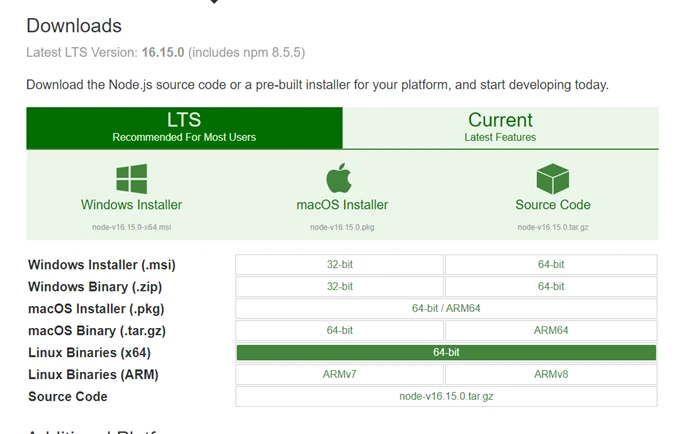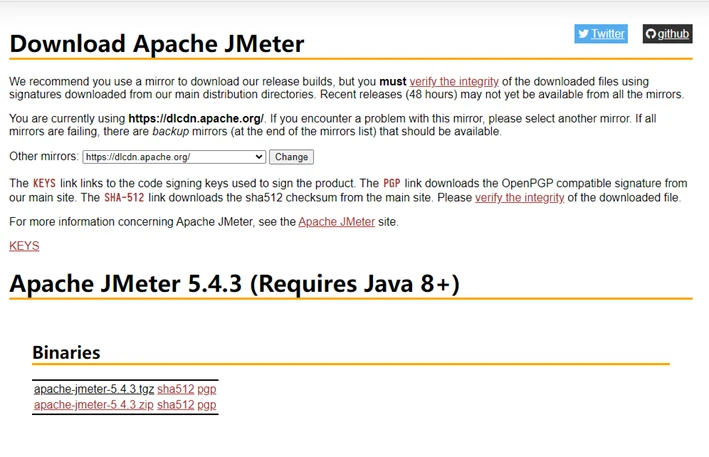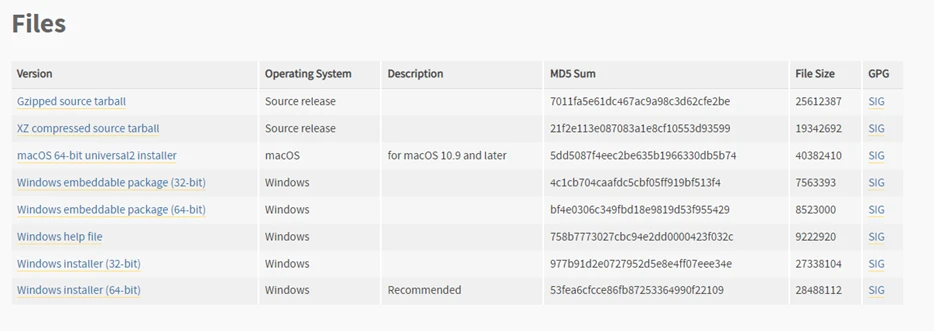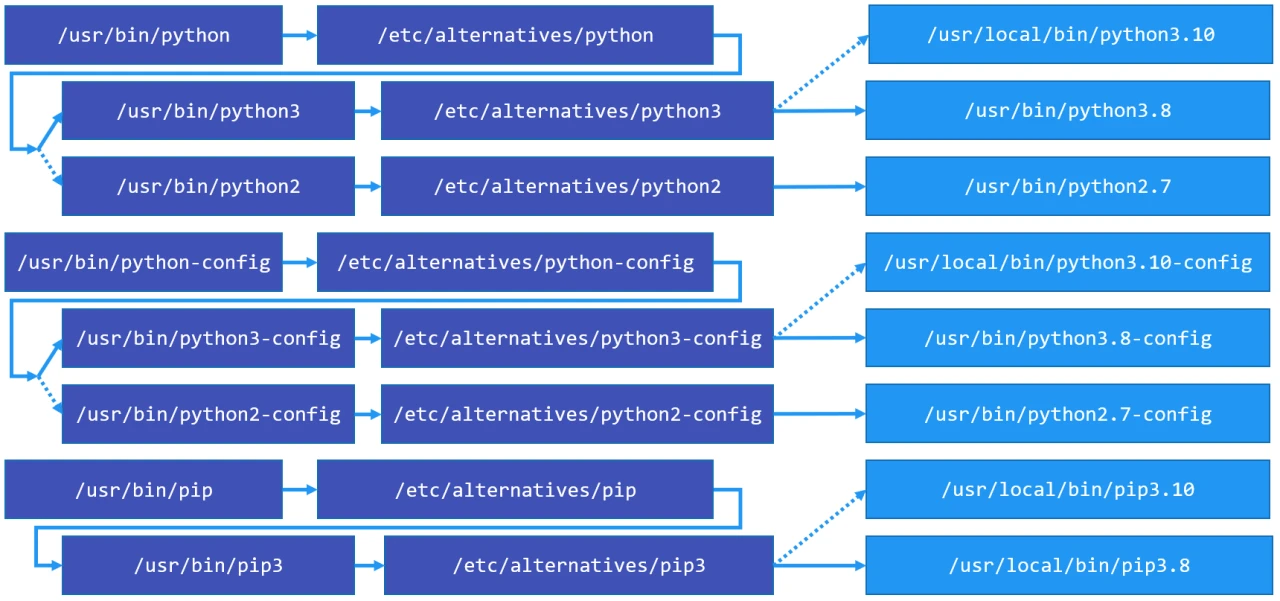软件安装进阶
Info
如需了解从包管理器安装软件的相关知识,请参阅 软件安装基础 。
如果要自行安装软件
需要自行安装软件的情况
软件方未提供安装包、软件源等
软件方虽提供软件源,但无法访问
现有软件源的软件包版本不符合要求(比如说版本过低)
安装软件的原则
如果官方提供了软件的安装方法,优先参考。
如果软件方有可访问的软件源,则优先选择软件方提供的软件源。
软件源无法访问时,选择镜像源,或直接从软件源的 URL 下载软件包,手动解决依赖问题。
如果能在二进制包和源码包之间选择,则优先选择前者。
如果你要对软件做定制、修改,则选择源码包。
从已编译的压缩包安装
已编译压缩包
软件提供商已经编译了软件。这类包一般会按照平台、架构分别给出相应的二进制文件压缩包。
如 Node.js 。
一些 Java 开发的软件,其二进制包与平台无关,与 JDK 版本有关。
如 Apache JMeter 。
基本思路
检查下载下来的文件是否正确
将压缩包解压至某个目录(如 /usr/local)
为可执行文件赋予 x 权限
如果要输入命令直接执行
在 /usr/bin 或 /usr/sbin 创建指向软件的可执行文件的符号链接(推荐,具体看情况)
或将软件的二进制文件所在目录添加到 PATH 中
检查文件正确性
散列值
软件下载页面一般会同时提供校验方式。
如果提供的是 MD5 / SHA1 / SHA256 / SHA512,可以使用以下方式进行校验:
Linux:
文件
文件
文件
文件
Windows(PowerShell):
Get-FileHash 文件 -Algorithm MD5
Get-FileHash 文件 -Algorithm SHA1
Get-FileHash 文件
Get-FileHash 文件 -Algorithm SHA512
GPG
如果提供 GPG 校验,一般会提供一个签名文件:
可以通过如下方式验证:
一般会报错:
此时需要先通过提供的 RSA Key 导入公钥(需联网):
[ --keyserver 如果提供了keyserver,填到这里] --receive-keys 显示的RSAKey
如果在公司内网,可以从 keyserver(如 https://keys.openpgp.org/ )下载公钥。
公钥的格式一般如下:
然后离线导入公钥:
验证成功的标志为 Good signature:
gpg --verify Python-3.10.4.tgz.asc Python-3.10.4.tgz
Signature made Thu 24 Mar 2022 04 :26:00 AM CST
using RSA key CFDCA245B1043CF2A5F97865FFE87404168BD847
Good signature from "Pablo Galindo Salgado <pablogsal@gmail.com>" [ unknown]
WARNING: This key is not certified with a trusted signature!
There is no indication that the signature belongs to the owner.
key fingerprint: A035 C8C1 9219 BA82 1ECE A86B 64E6 28F8 D684 696D
Subkey fingerprint: CFDC A245 B104 3CF2 A5F9 7865 FFE8 7404 168B D847
ln - 创建链接选项:
- -s:符号链接(默认为硬链接)
- -f:如链接文件已存在,则删除再创建
软件安装中,创建的一般是符号链接。
符号链接与硬链接
符号链接
相当于 Windows 中的快捷方式。
实质上是一个文件,记录源文件的路径,故会对 inode 和磁盘空间有影响。
如果源文件被删、改名或移动,则链接会失效,在 ls 加上颜色时会显示出来;恢复源文件,链接恢复正常。
硬链接
虽然在 Windows 中也可创建,但在 Windows 中较少用。
如果用 ls 查看,无法区分硬链接和源文件;对 inode 和磁盘空间几乎无影响。
不能跨文件系统,不能链接目录。
从源代码安装
一些软件提供商只提供源码。如 Python 的官方实现 CPython ,官方下载只有 Windows 和 macOS 版本提供二进制包,其他的只提供源码包。
CPython 对 Linux 用户只提供源码包
准备工作
程序的编译器(如 C 语言通常要用到 GCC)
构建工具(如 make)
编译时需要的库(文档会提供,编译时出错也会有提示说没有哪个库)
将系统的软件包更新至最新版
一般的安装方式
如果出错,不可进行下一步,建议处理问题后回退。
检查下载下来的文件是否正确
解压源码到 /usr/local/src (一般需 root 权限)
转到源码目录
./configure:建立 Makefilemake clean:移除目标文件make:根据 Makefile 中的默认设置进行编译make install(一般需 root 权限):将编译内容安装到指定目录
管理多版本:update-alternatives
CentOS 中需要 root 权限,Ubuntu 中部分需要。
实质是改变链接的指向,达到版本切换的目的。不仅可以处理文件,也可以处理目录。
也可以用于默认配置切换,如默认编辑器 editor 的关系图如下:
默认编辑器
查看
查看全部名称当前指向的位置:
--get-selections
--list editor
更改
更改可选项(交互):
sudo update-alternatives --config editor
are 4 choices for the alternative editor ( providing /usr/bin/editor) .
Selection Path Priority Status
0 /bin/nano 40 auto mode
1 /bin/ed -100 manual mode
2 /bin/nano 40 manual mode
3 /usr/bin/vim.basic 30 manual mode
4 /usr/bin/vim.tiny 15 manual mode
<enter> to keep the current choice[ *] , or type selection number: 0
using /bin/nano to provide /usr/bin/editor ( editor) in auto mode
更改可选项(非交互,需要路径在前面的列表中,否则会报错):
update-alternatives --set editor /usr/bin/vim.basic
新增
选定可选文件
以 Python 为例,先看有哪些命令:
whereis python
/usr/bin/python3.8 /usr/bin/python3.8-config /usr/bin/python2.7 /usr/bin/python2.7-config /usr/bin/python /usr/lib/python3.8 /usr/lib/python2.7 /usr/lib/python3.9 /etc/python3.8 /etc/python2.7 /usr/local/bin/python3.10-config /usr/local/bin/python3.10 /usr/local/lib/python3.8 /usr/local/lib/python2.7 /usr/local/lib/python3.10 /usr/include/python3.8 /usr/include/python2.7 /usr/share/python /opt/workspace/bin/python3.8 /opt/workspace/bin/python
whereis pip
/usr/bin/pip /usr/local/bin/pip3.10 /usr/local/bin/pip /usr/local/bin/pip3.8 /opt/workspace/bin/pip /opt/workspace/bin/pip3.8 /usr/share/man/man1/pip.1.gz
至此我们整理相关文件路径如下:
# python
# python-config
# pip
设计链接
系统一些功能(如 apt)依赖 3.8,故需要默认为 3.8 版本的。
链接关系图
执行命令
基本格式:
update-alternatives --install 链接路径 名称 指向路径 优先级
本例中执行的命令:
update-alternatives --install /usr/bin/python python /usr/bin/python3 100
update-alternatives --install /usr/bin/python python /usr/bin/python2 50
update-alternatives --install /usr/bin/python3 python3 /usr/local/bin/python3.10 80
update-alternatives --install /usr/bin/python3 python3 /usr/bin/python3.8 100
update-alternatives --install /usr/bin/python2 python2 /usr/bin/python2.7 100
update-alternatives --install /usr/bin/python-config python-config /usr/bin/python3-config 100
update-alternatives --install /usr/bin/python-config python-config /usr/bin/python2-config 50
update-alternatives --install /usr/bin/python3-config python3-config /usr/local/bin/python3.10-config 80
update-alternatives --install /usr/bin/python3-config python3-config /usr/bin/python3.8-config 100
update-alternatives --install /usr/bin/python2-config python2-config /usr/bin/python2.7-config 100
rm /usr/bin/pip3 # 先删除原有的 /usr/bin/pip3
update-alternatives --install /usr/bin/pip pip /usr/bin/pip3 100
update-alternatives --install /usr/bin/pip3 pip3 /usr/local/bin/pip3.10 80
update-alternatives --install /usr/bin/pip3 pip3 /usr/local/bin/pip3.8 100
关于 shebang 的更改
需要更改 /usr/local/bin/pip3.8 的 shebang:从
到
其他一些依赖于 Python 3.8 的程序也可以做此修改,之后可以将前面的 *3 指向到 *3.10。
安装脚本
现在很多软件方会提供安装软件需要的命令。以下给一些例子。
这些脚本涉及到外网连接,基本上在公司内网不可用,如果真的要使用,需要变通。
Jenkins
-fsSL https://pkg.jenkins.io/debian-stable/jenkins.io.key | sudo tee \
/usr/share/keyrings/jenkins-keyring.asc > /dev/null
echo deb [ signed-by= /usr/share/keyrings/jenkins-keyring.asc] \
https://pkg.jenkins.io/debian-stable binary/ | sudo tee \
/etc/apt/sources.list.d/jenkins.list > /dev/null
apt-get update
apt-get install jenkins
实质上是添加、更新软件源,之后从软件源安装软件。
Docker
-fsSL https://get.docker.com -o get-docker.sh
sh get-docker.sh
一键安装脚本,具体行为要看脚本。
参考资料